
Word 문서에서 머리글을 편집할 때 눈길을 끄는 로고를 삽입하여 문서의 전문성을 높이고 싶나요? PHP 편집기 Xinyi는 문서를 돋보이게 만들기 위해 로고를 헤더에 쉽게 삽입하는 방법에 대한 자세한 단계별 가이드를 제공합니다. 아래의 자세한 내용에서는 전체 프로세스를 안내하므로 Word 문서에 전문적인 로고 헤더를 추가하는 방법을 쉽게 익힐 수 있습니다.
머리글에 로고를 추가하려는 Word 문서를 엽니다.
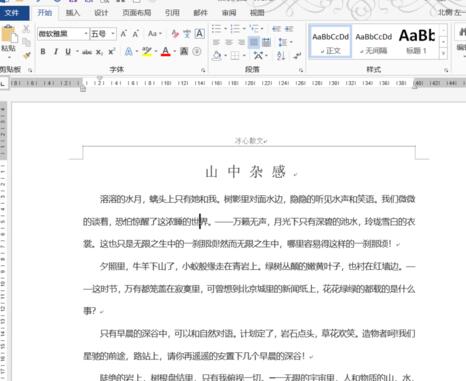
[삽입] 탭으로 전환한 후 아래의 [머리글]을 찾아 드롭다운 메뉴에서 [머리글 편집]을 선택하세요.
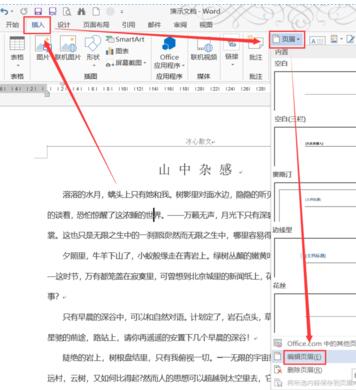
그런 다음 머리글과 바닥글 편집 및 채우기를 입력한 후 머리글 위치에 커서를 놓고 [삽입] 탭에서 [그림]을 클릭합니다.
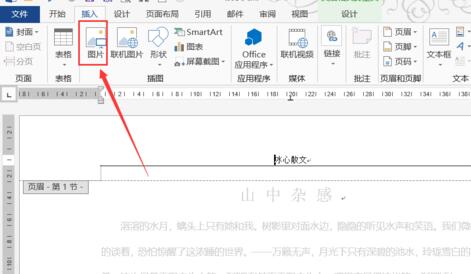
팝업 대화 상자에 삽입된 로고를 선택하고 삽입을 클릭하세요.
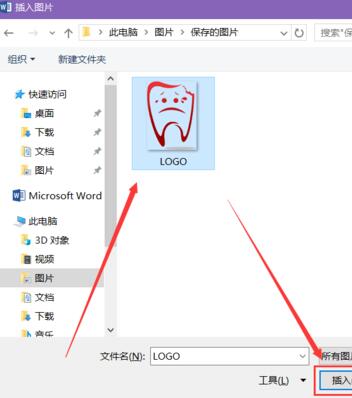
일반적으로 문서에 이미지를 삽입하면 로고가 조금 커지게 됩니다. 이미지 네 모서리에 있는 버튼을 통해 이미지 크기를 조정할 수 있습니다.
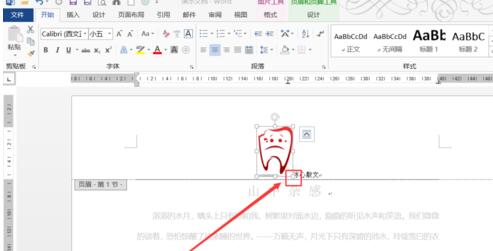
사진을 선택하고, 그림 도구 [서식]으로 전환하고, [위치]를 찾아 드롭다운 메뉴에서 [오른쪽 상단]을 선택하세요.

로고를 적절한 위치로 드래그하여 [머리글 및 바닥글 편집 상태]를 종료하세요.
사진에서 보이듯이 이 로고는 다른 페이지에도 추가되어 있습니다.
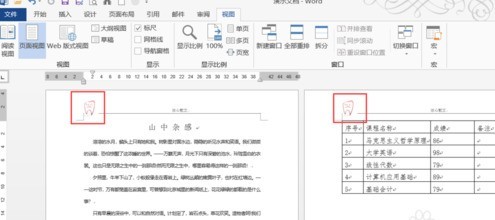
위 내용은 워드에서 로고를 헤더로 삽입하는 자세한 방법의 상세 내용입니다. 자세한 내용은 PHP 중국어 웹사이트의 기타 관련 기사를 참조하세요!